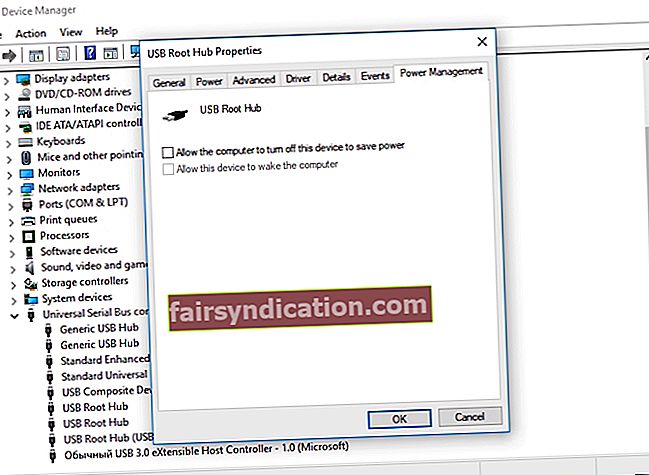Неки корисници који су недавно надоградили на Виндовс 10 пријавили су да имају проблема са УСБ уређајима. Ако имате исти проблем и очајнички требате да користите спољну тастатуру, УСБ миш, штампач или управљачки програм оловке, требало би да знате шта да радите када УСБ портови не раде. Па, без панике више, јер смо саставили овај чланак који ће вас водити кроз кораке у решавању проблема.
Како да поправим да УСБ портови не раде у оперативном систему Виндовс 10?
Генерално, корисници који су успешно открили како да реше Виндовс 10 не препознајући проблем УСБ портова испробали су следећа решења:
- Провера напајања
- Провера да ли нешто није у реду са самим УСБ уређајем
- Провера поставки управљања напајањем
- Ажурирање управљачких програма УСБ уређаја
- Провера УСБ портова
Детаљно ћемо разрадити ове методе, зато обавезно прочитајте чланак док не пронађете онај који вам најбоље одговара.
Решење 1: Провера напајања
Имајте на уму да се ово решење односи само на кориснике преносних рачунара. Дакле, ако користите стони рачунар, пређите на следећи метод. Вреди напоменути да ће ваши УСБ портови правилно функционисати ако добију право напајање. Дакле, препоручујемо да извршите следеће кораке за решавање проблема:
- Искључите лаптоп из напајања.
- Поново покрените рачунар.
- Покушајте да прикључите УСБ уређај на лаптоп.
- Поново повежите свој рачунар са напајањем.
Решење 2: Провера да ли нешто није у реду са самим УСБ уређајем
Мало је вероватно да ће УСБ уређај бити неисправан када је радио пре него што сте надоградили на Виндовс 10. Међутим, још увек је могуће да је почео да ради неисправно у тренутку када сте модификовали оперативни систем. Дакле, пре него што наставите са сложенијим решавањем проблема, предлажемо да прво искључите ту могућност.
Ако желите да проверите да ли имате неисправан УСБ уређај, једноставно га морате искључити. Не заборавите да безбедно уклоните УСБ уређаје за складиштење. Покушајте да га прикључите на други рачунар. Ако правилно функционише, онда нема ништа лоше у томе. С друге стране, ако је и даље неисправан, онда сте проблем изоловали. Сада ћете морати да замените УСБ уређај.
Решење 3: Провера поставки управљања напајањем
Подразумевано ваш систем искључује УСБ контролере када се не користе. Виндовс то ради ради уштеде енергије, али их аутоматски поново укључује када вам затребају. Међутим, постоје неке техничке грешке које спречавају ваш систем да правилно изврши овај задатак. Дакле, морате да спречите систем да ’управља’ подешавањима напајања за ваше УСБ уређаје и контролере. Да бисте то урадили, следите кораке у наставку:
- На тастатури притисните тастер Виндовс + Кс.
- Изаберите Девице Манагер са листе.
- Потражите универзалне серијске сабирничке контролере, а затим проширите његов садржај.
- На листи двапут кликните први УСБ Роот Хуб уређај.
- Идите на картицу Управљање напајањем.
- Опозовите избор опције „Дозволи рачунару да искључи овај уређај ради уштеде енергије“.
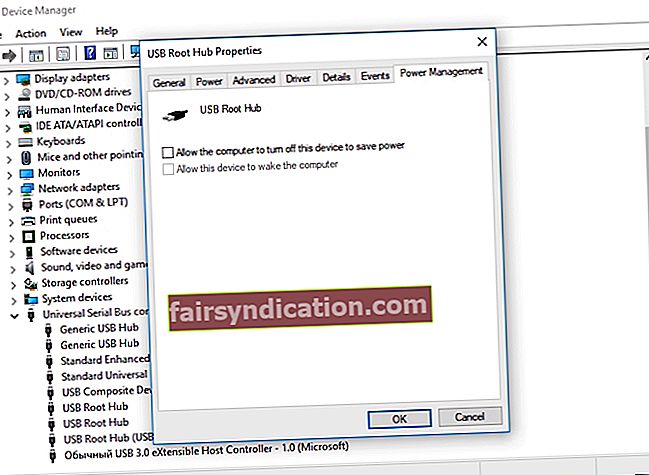
- Кликните на дугме У реду да бисте сачували промене.
- Ако на листи Универсал Сериал Бус Цонтроллерс постоји више УСБ коријенских чворишта, морате поновити кораке 3 до 5 за сваки уређај.
Решење 4: Ажурирање управљачких програма УСБ уређаја
Могуће је да сте на рачунару застарели, недостајали или оштетили управљачке програме. Дакле, ако сте испробали претходна решења, али проблем и даље постоји, предлажемо да ажурирате управљачке програме. То можете учинити ручно или можете користити алат који ће аутоматски извршити задатак. Имајте на уму да ако одлучите да сами ажурирате управљачке програме, поступак може бити напоран, дуготрајан и чак ризичан. Морали бисте да одете на веб локацију произвођача и потражите управљачке програме који су компатибилни са вашим системом. Ако преузмете и инсталирате погрешну верзију, рачунар може имати проблема са нестабилношћу система.
Зашто ризиковати када постоји лакша и поузданија опција? Када користите Ауслогицс Дривер Упдатер, нећете морати да пролазите кроз проблеме са проналажењем правих управљачких програма за свој рачунар. Само треба да активирате програм и он ће аутоматски препознати вашу верзију система. Једним кликом на дугме Ауслогицс Дривер Упдатер ће пронаћи најновије управљачке програме за ваш рачунар које препоручује произвођач.
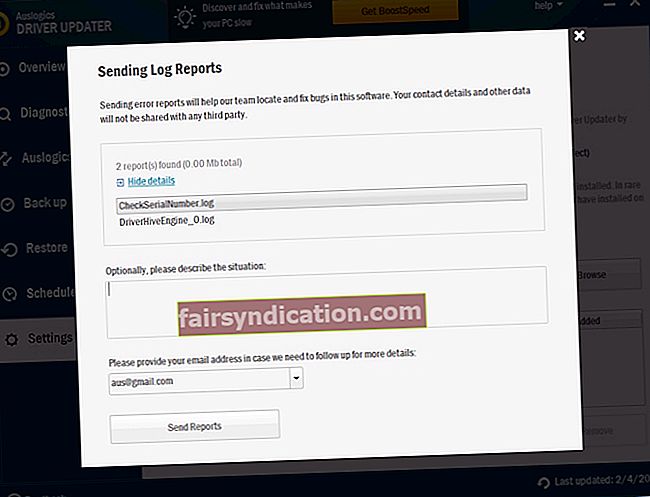
Решење 5: Провера УСБ портова
Ако сте испробали горња решења, а још увек не можете да решите проблем, вероватно је да су ваши УСБ портови већ оштећени. У овом случају, рачунар морате да однесете стручном техничару и затражите да их провери. Не брините јер су УСБ портови прилично једноставни и приступачни за замену.
Које су ваше мисли о учењу како да поправите Виндовс 10 тако да не препознаје УСБ портове?
Поделите их у одељку за коментаре испод.